У цьому уроці розповім як встановити живі шпалери для Google Chrome.
У попередніх уроках я вже розповідав як встановити живі шпалери в браузер Opera і зараз настала черга наступного браузера. На відміну від Опера, у Хрома немає подібної вбудованої функції, тому для живих шпалер необхідно встановити спеціальне розширення. Я вже показував як встановити розширення в Chrome. тому на цьому не зупиняємося.
Коли ви перейдете в інтернет-магазин, в поле пошуку вводимо слово "Живі шпалери". У результатах пошуку нам необхідно встановити перше розширення "Live Start Page - живі шпалери".
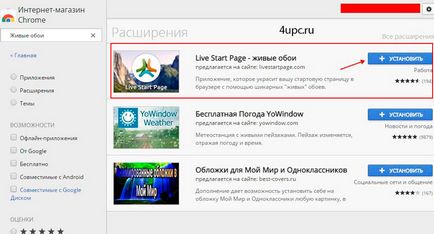
У правому верхньому кутку у вас повинна з'явитися спеціальна іконка розширення. Клацнувши по ній правою клавішею миші, ми можемо:
- Видалити додаток з браузера;
- Приховати кнопку, щоб вона не показувалася;
- Перейти в налаштування;
- Перейти на сторінку з усіма розширеннями.
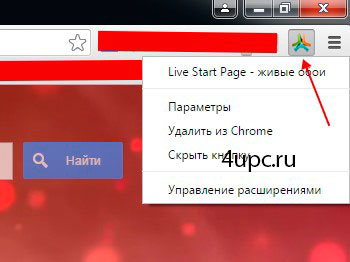
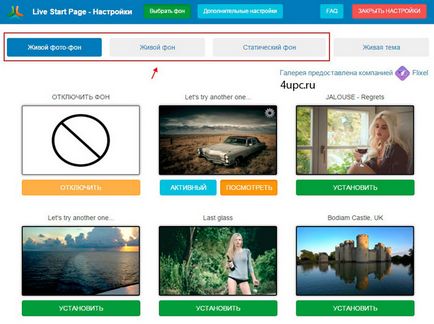
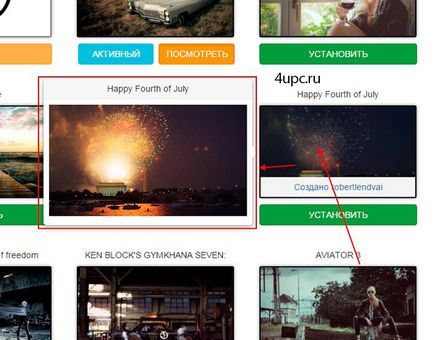
Щоб додати нову тему в браузер натисніть кнопку "Встановити" і дочекайтеся її завантаження в браузер. У тим, які вже до цього встановлювалися, буде просто кнопка "Включити".
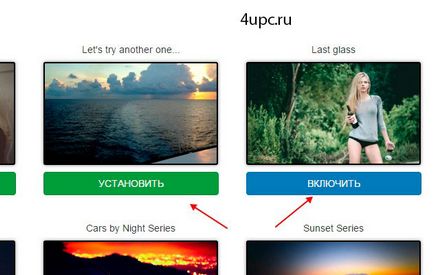
За замовчуванням представлено не велика кількість шпалер. Якщо ви захочете ще більше, то в самому низу ви можете натиснути на спеціальну кнопку "Завантажити ще".
Відкривши нову вкладку, ви побачите встановлене оформлення. До речі, за замовчуванням в середині екрану будуть показуватися годинник, але їх можна поміняти на візуальні закладки, клацнувши по ним два рази лівою клавішею миші, ну і навпаки включити годинник.
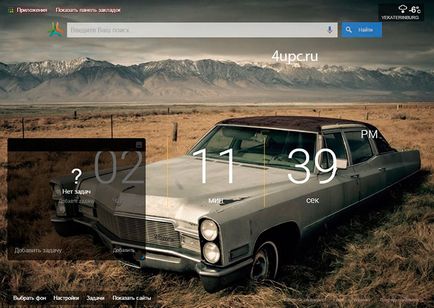
У правому верхньому куті ви можете налаштувати показ погоди. Місто можна встановити в автоматичному або ручному режимі через настройки.
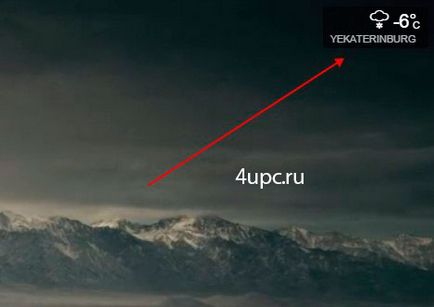
У лівому нижньому куті є невеликий "Планувальник завдань", де ви можете додавати список завдань на день і відзначати вже виконані.
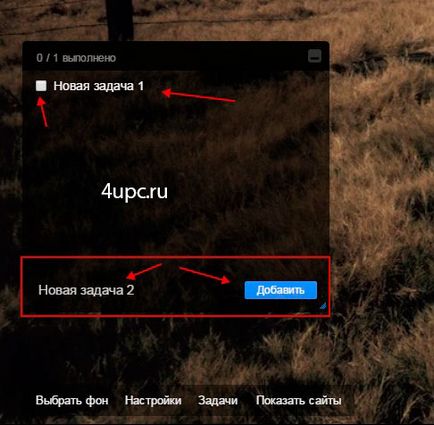
Трохи нижче є можливість:
- Вибрати фон - відкрити сторінку з вибором тем;
- Налаштування - перейти в настройки програми;
- Завдання - приховати або показати "Планувальник завдань";
- Показати сайти - можливість включити показ візуальних закладок по центру.
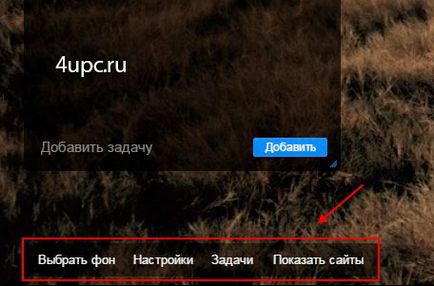
Давайте перейдемо по посиланню "Налаштування". Установок у розширення досить багато, але вони досить прості, тому давайте будемо по порядку в них розбиратися.
- По-перше можна налаштувати візуальні закладки, які відображаються по центру (якщо ви їх включили);
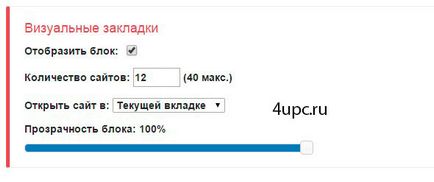
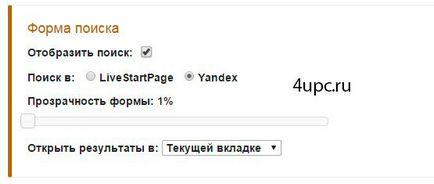
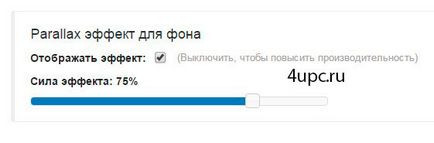
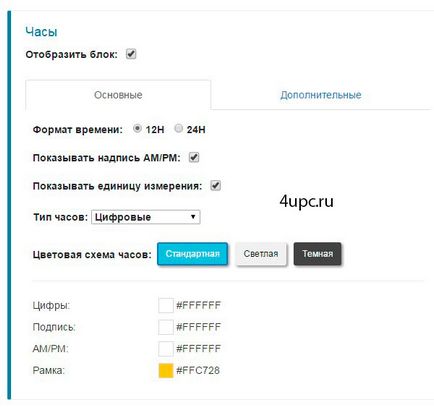
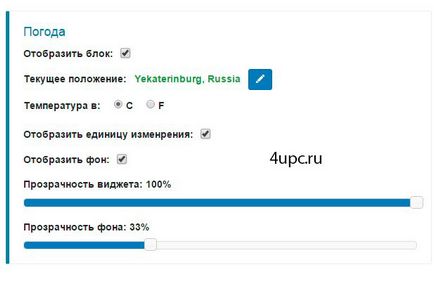
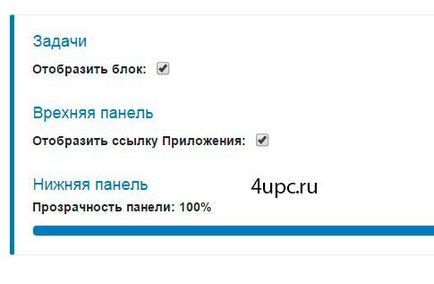
На цьому в принципі все. Сподіваюся розширення виявиться для вас корисним і ви будете користуватися ним із задоволенням.
Новий ТОП-проект від надійного адміна, РЕЄСТРУЙСЯ!
Залишайтеся в курсі оновлень сайту, обов'язково підписуйтесь на канал Youtube і групу ВКонтакте.
Помилка в тексті? Виділіть фрагмент і натисніть Ctrl + Enter